Jak dołączyć pliki klipów wideo w programie Windows Live Movie Maker
Wiele osób, które dopiero uczą się, jak edytować pliki wideo na swoich komputerach z systemem Windows 7, może skończyć z pobieraniem programów do edycji wideo innych firm. Chociaż wiele z nich jest dobrych, a niektóre wciąż świetne, fakt, że można pobrać program do edycji wideo Microsoft, o nazwie Windows Live Movie Maker, jest czymś, o czym nie wszyscy wiedzą. Windows Live Movie Maker to świetny program do wykonywania prostych edycji plików wideo, a interfejs jest bardzo znany, jeśli jesteś przyzwyczajony do pracy z innymi programami Microsoft, takimi jak Microsoft Office. Movie Maker daje nawet możliwość importowania wielu plików, bez względu na to, czy są to zdjęcia, filmy lub ich kombinacja, co pozwala na dołączanie plików klipów wideo w Windows Live Movie Maker .
Łącz wiele plików klipów wideo w jeden film z Windows Live Movie Maker
Jeśli jeszcze tego nie zrobiłeś, możesz postępować zgodnie z instrukcjami w tym artykule dotyczącymi instalowania programu Windows Live Movie Maker, aby uruchomić program na komputerze.
Po pobraniu i zainstalowaniu programu Windows Live Movie Maker można go uruchomić, klikając przycisk Start w lewym dolnym rogu ekranu, klikając Wszystkie programy, a następnie Windows Live Movie Maker .
Kliknij opcję Kliknij tutaj, aby wyszukać zdjęcia i filmy w środku okna, a następnie kliknij dwukrotnie pierwszy plik wideo, do którego chcesz dołączyć. Powtórz ten krok dla każdego dodatkowego klipu. Nie trzeba dodawać klipów w określonej kolejności, ponieważ można je zmienić w programie Windows Live Movie Maker.

Każdy pojedynczy klip jest oddzielony w Windows Live Movie Maker przez niewielką przerwę na osi czasu po prawej stronie okna. Na przykład na poniższym obrazku zakreśliłem przerwę między dwoma klipami dodanymi do mojego projektu.
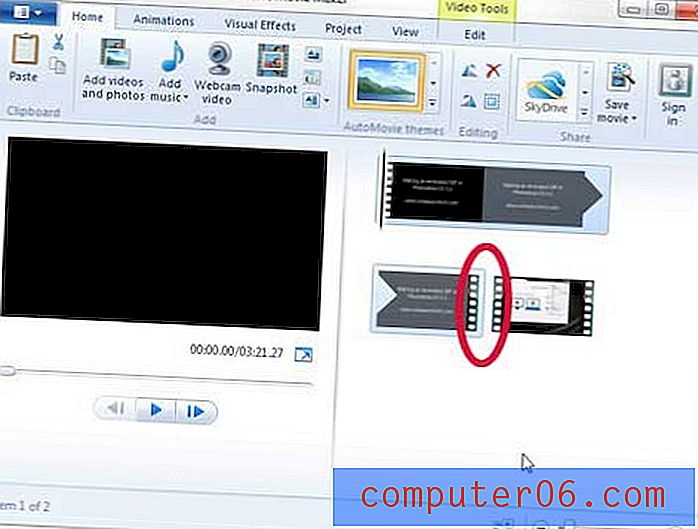
Możesz zmienić kolejność klipów, klikając ten, który chcesz przenieść, a następnie przeciągając go do żądanej pozycji na osi czasu. Zwróć uwagę, że w punkcie na osi czasu wyświetlana jest pionowa linia, do której zostanie dodany przeniesiony klip. Okrążyłem linię, do której się odnoszę, na poniższym obrazku.
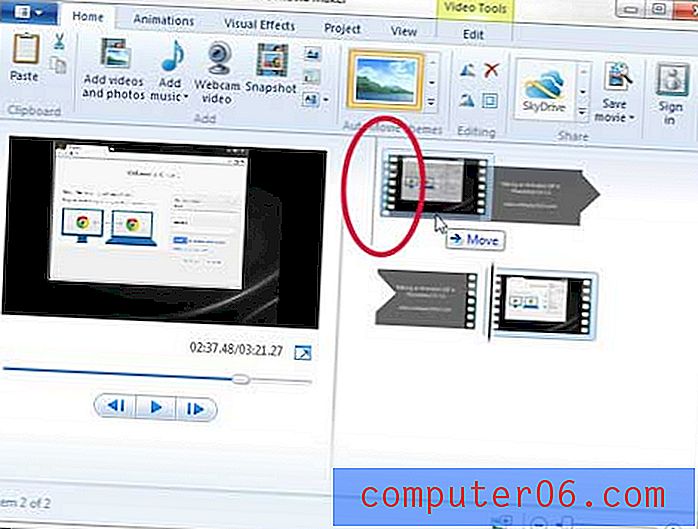
Po prawidłowym ułożeniu klipów kliknij kartę Movie Maker w lewym górnym rogu okna, kliknij opcję Zapisz film, a następnie wybierz odpowiednią rozdzielczość w zależności od potrzeb.
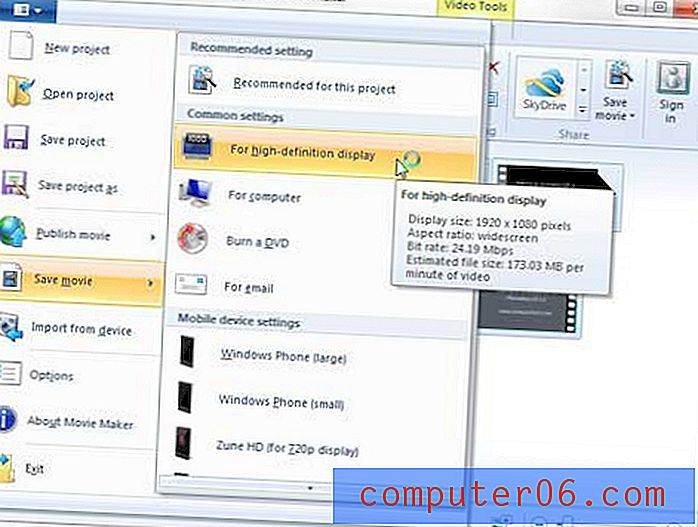
Pamiętaj, że po dodaniu i uporządkowaniu ich w programie Windows Live Movie Maker nie trzeba robić nic więcej w stosunku do klipów wideo. Zostaną one automatycznie połączone w jeden plik wideo po zapisaniu filmu.



